Det er fornuftig å ha en maskin som kan bytte fra 3D-skriver til en laserskjærer og deretter til en stasjonær CNC.
Den originale SnapMaker gjorde nettopp dette, og den første maskinen ble møtt med et stort publikum av dedikerte følger. Nå har versjon 2.0 som mål å forbedre opplevelsen med tre forskjellige modeller og et forbedret funksjonssett.
Dette burde begeistre mange i produsentfellesskapet, da du ofte vil se en om ikke alle tre maskinene i mange produsentbutikker, og selvfølgelig bruker de veldig lignende teknologi. Så den nye SnapMaker 2.0 kan være en virkelig plassbesparende.
De nye modellene er A150 som ligner i størrelse og format som den originale SnapMaker, mediet A250 og den store A350; alle tre bruker de samme verktøyhodene, det er akkurat den størrelsen som er annerledes. I denne anmeldelsen ser jeg på SnapMaker A350.
- Du kan kjøpe SnapMaker 2.0 her
Design
Det er vanlig at 3D-skrivere, laserkuttere og CNC-maskiner kommer i biter med et ark med instruksjoner som forteller deg hvordan det hele skal gå sammen.
SnapMaker er ikke annerledes i så måte. Når det gjelder kvalitet, er denne maskinen imidlertid over den vanlige flatpack-skriveren. Montering er nødvendig, men den er minimal og tar bare rundt 20 minutter med utrolig klare instruksjoner.
Maskinen er designet rundt en solid H-ramme. Hver metallsøyle inneholder all elektronikk og bevegelige deler internt, noe som får maskinen til å se veldig smart ut når den tar form.
Når det konstrueres, skiller design og produksjon av SnapMaker seg ut, det er et nivå over alt annet jeg har sett, i hvert fall 3D-skriver lurt. Alt er maskinert metall, og det er ikke spart på utgifter ved finish og anodisering.

(Bildekreditt: Ali Jennings)
Hele maskinen sitter på en solid metallbase, og alt er festet i. H-rammen er stor og solid med verktøyhodet på tverrbjelken og byggeplattformen under.
For å bytte fra 3D-skriver til et av de andre mediene, løsner du verktøyhodet og bygger plattformen og erstatter deretter med verktøyhodet og den tilhørende platen du vil bruke neste.
Når alt går gjennom en kontrollboks, blir enhver bytte av hode og plattform øyeblikkelig hentet av maskinen når den er slått på. Berøringsskjermgrensesnittet og SnapMaker Luban-programvaren bytter umiddelbart så snart de er tilkoblet klar for kalibrering og bruk avhengig av verktøyhodet.
Byttingen fra det ene verktøyhodet til det andre er ikke øyeblikkelig. Endring av verktøyet og plattformen tar rundt fem-ti minutter, og så er det kalibreringsprosessen, men alt er relativt enkelt og rett frem hvis det tar litt tid for laseren og CNC.
Funksjoner
Som en tre-i-en-maskin er det tre sett med funksjoner, selv om noen av disse funksjonene er konsistente på tvers av alle konfigurasjoner.
For det første har maskinen en fullstendig metallkonstruksjon når den er konstruert og føles mer pålitelig og robust enn andre 3D-skrivere eller laserskjærer som jeg har sett på.
Når du har byttet verktøy en eller to ganger og kjørt gjennom kalibreringen noen ganger, vil du finne prosessen ganske enkel. SnapMaker har gitt noen enestående videoer som viser hvordan hver av de forskjellige modusene er satt opp og kalibrert.

(Bildekreditt: Ali Jennings)
SnapMaker Luban-programvaren, tilgjengelig for Mac, PC og Linux, kommer også inn for å sikre at alt er koblet sammen og fungerer jevnt, det er utrolig gjennomtenkt.
Luban og grensesnittet er konsistente på tvers av de tre forskjellige verktøyalternativene.
Andre funksjoner er konsistente på tvers av den modulære designen.
Tilkobling til maskinen kan gjøres via USB eller WiFi, og den trådløse tilkoblingen er solid og integreres sømløst med Luban-programvaren.
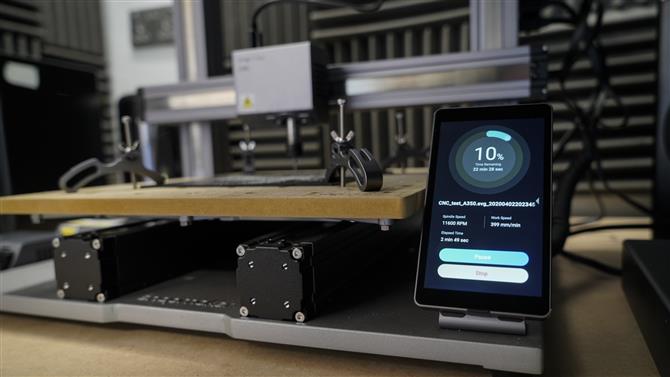
(Bildekreditt: Ali Jennings)
På selve maskinen er en 5-tommers (720x1280px) berøringsskjerm, denne kan brukes til å velge alternativer, forhåndsvise modeller, kalibrere og åpne lagrede filer. Berøringsskjermen er et kraftig tillegg til brukervennligheten til maskinen.
Denne berøringsskjermen kjøres på Android OS og har en Quad-Core A7 CPU @ 1.1GHz.
I alle modus er en nyttig funksjon gjenoppretting av strømtap som gjør det mulig for SnapMaker å starte en jobb på nytt hvis det er strømstans.
3D-skriverfunksjoner
3D-utskriftsverktøyhodet er det første som prøver, og med et byggeområde på 320 x 350 x 330mm gir SnapMaker god plass og plasserer dette sammen med mange av de større dyrere 3D-skriverne.

(Bildekreditt: Ali Jennings)
Lagoppløsningen er god, men ikke eksepsjonell, mellom 50-300 mikron, men den kan nå temperaturer på opptil 275ºC, som gir utmerket fleksibilitet når det gjelder materialvalg.
Det er bra å se at SnapMaker har valgt en standard 0,4 mm dyse som passer for alle standardmaterialer som PLA, ABS, TPU, Wooded PLA og mer.
Luban-programvaren kan godta STL- og OBJ-modellformatene som gir god fleksibilitet.
Laserskjærer funksjoner
I likhet med 3D-skriververktøyhodet er laserskjæreren godt spesifisert for maskinens størrelse med en 1600mW 450nm laserdiode som faller i sikkerhetsklasse klasse 4.

(Bildekreditt: Ali Jennings)
Denne kraften i laseren er mer enn nok til å skjære eller etse i materialer som tre, lær, plast, stoff, papir og ikke-transparent akryl.
Alle filer håndteres gjennom SnapMaker Luban-programvaren som støtter SVG-, JOEG-, PNG-, JPG-, BMP- og DXF-filer.
En fin funksjon ved laserskjærerverktøyhodet er kameraet som lar deg se størrelsen på materialet du bruker mot designen før du begynner å kutte.
CNC-funksjoner
Det siste verktøyhodet er CNC; dette ligner i hovedsak på et borehode som tar CNC-borkronene.

(Bildekreditt: Ali Jennings)
CNC-borkronene passer inn i en skaft på 0,5-6,35 mm som tilbyr 6000-12.000 o / min. Som resten av maskinen er dette eksepsjonelt godt spesifisert for denne størrelsen.
Et godt utvalg av materialer kan brukes, inkludert tre, akryl, karbonfiberark, jade og mer.
Filkompatibilitet inkluderer .cnc og .nc, det er mange applikasjoner som lar deg konvertere bildeformater til den nødvendige filtypen, eller vi fant ut at du også kan laste inn andre filformater og justere parametrene i Luban.

(Bildekreditt: Ali Jennings)
Oppsett oversikt
Den opprinnelige oppstartsprosessen tar rundt en halv time til en time og innebærer å pakke ut og montere alle komponentene.
Byggingen er rett frem, og instruksjonene og online videoopplæringen gjør hele prosessen helt problemfri.

(Bildekreditt: Ali Jennings)
Designen og kvaliteten på delene betyr at det er veldig lite om noe som kan gå galt under prosessen, og når du først har slått på maskinen med 3D-skriververktøyhodet og oppvarmet seng, er du nesten klar til å gå.
SnapMaker 2.0 kobles til SnapMaker Luban-programvaren gjennom enten USB eller WiFi, og gjennom denne testen brukte jeg WiFi-tilkoblingen. Det var raskt og enkelt å konfigurere dette ved bruk av maskinens berøringsskjermgrensesnitt, og når det er gjort, er det tilkoblet det hjemlige trådløse nettverket.
kalibrering
Kalibrering av verktøyhodet tar noen minutter, men nok en gang blir du guidet gjennom prosessen som er omtrent som alle andre 3D-skrivere. Dette tar rundt 10 minutter, og når du er ferdig, er du klar til å dra.
Spesifikasjonsark
Dette er de fulle spesifikasjonene til SnapMaker 2.0 A350:
Byggvolum: 350 x 320 x 330mm
Hukommelse: N / A
Dyse størrelse: 0.4mm
Laghøyde: 50 – 300 mikron
Seng: Oppvarmet til 80ºC
Utskriftsoverflate: Fleksibel magnetisk
programvare: SnapMaker Luban
materialer: PLA, ABS, TPU, Woodfill
Inkludert materiale: PLA
Det tok litt mer tid å bytte til lasersnittet og CNC-verktøyhodene, å bytte over maskinvaren er enkelt nok, bare koble fra og koble fra det der det er relevant og deretter kalibrer.
Kalibrering for laser- og CNC-verktøyhodene tok litt tid, spesielt CNC, ettersom det er noen flere prosesser å jobbe gjennom på grunn av forskjellene i materialtetthet, høyder og størrelser. Fortsatt er kalibreringstrinnene lik andre maskiner.
Totalt sett var det en grei prosess å sette opp og bytte mellom verktøy, men du trenger å gi deg selv 20-30 minutter for å få hver bytte riktig oppsatt og kalibrert.
Fortsett å lese på neste side
